
Riktigt eller felaktigt har iTunes ett rykte för att vara en obehaglig och svår att använda app. Det är sämre på Windows än på MacOS, men det är inte heller bra.
Det är synd. För ett decennium sedan var det den ledande musikspelaren, men Apples insisterande på att göra det till en one-stop-butik för allt media-relaterade har lett till att den blev alltför uppblåst.
Lyckligtvis finns det några sätt som användare kan effektivisera sin iTunes-upplevelse, varav en är att ta bort onödiga mediebibliotek . Om du bara vill använda appen som en musikspelare och inte är intresserad av podcaster 10 Great Music Podcasts för att passa alla smaker 10 Great Music Podcasts som passar alla smaker Oavsett om du är intresserad av den senaste musikteorin eller om du vill lyssna till lilla kända pärlor från Celtic-musikens värld har vi hittat 10 musikpodcaster som passar alla smaker. Njut av! Läs mer, appar, videor, ringsignaler Hur man skapar eller importerar gratis iPhone-ringsignaler med iTunes Hur man skapar eller importerar gratis iPhone-ringsignaler med iTunes Du kan köpa ringsignaler via iTunes, eller du kan skapa eller importera dina egna varningar gratis med den här guiden. Läs mer, och allt annat, du ser omedelbara fördelar.
Så här tar du bort onödiga mediebibliotek
Det mesta av röran i iTunes lever i rullgardinsmenyn, och det är menyn vi ska städa upp.
Med appen öppen, leta reda på vilken typ av mediebibliotek du tittar på i det övre vänstra hörnet.
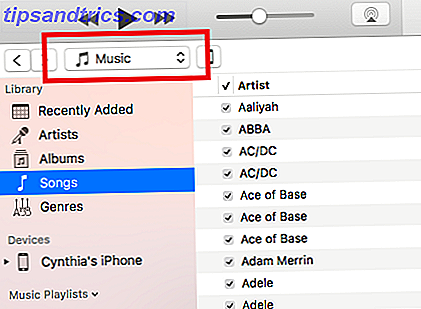
Expandera menyn och klicka på Redigera-menyn längst ner i listan. Du får se en ny lista med 10 olika bibliotek. Varje bibliotek har en kryssruta bredvid den.
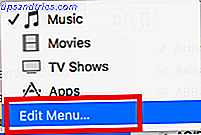
Avmarkera kryssrutan för varje bibliotek du vill stänga av. Du kan inte inaktivera Musik eftersom det är standardinställningen för appen.
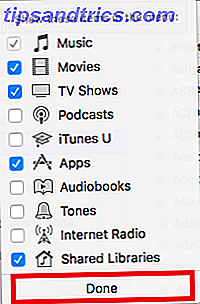
För att slutföra, klicka på Klar längst ner i listan. Nu ser du bara de bibliotek du valt i rullgardinsmenyn.
Att ta bort onödiga mediebibliotek är bara ett av de många steg du kan ta för att göra iTunes roligare att använda. Och kom ihåg, om du fortfarande inte är nöjd med iTunes användarupplevelse, finns det massor av gratis musikspelare De 5 bästa gratis musikspelarna för Windows De 5 bästa gratis musikspelarna för Windows Hämta musik fortfarande har sina fördelar. För en kan du spela musik även om du inte har tillgång till internet. Men vilken musikspelare ska du använda? Hitta de bästa gratis musikspelarna här. Läs mer där ute kan du prova istället.
Låt oss veta hur du har förbättrat iTunes i kommentarerna nedan. Vi ser fram emot att höra era åsikter.



